在 Excel 文件处理中,有时需要对某列内容进行统一的前缀内容(字母或文字)添加操作,下面以实例-批量给【姓名】列的内容前面添加【市场部 -】进行说明,具体示例如下图所示,以下详细介绍具体的操作步骤:
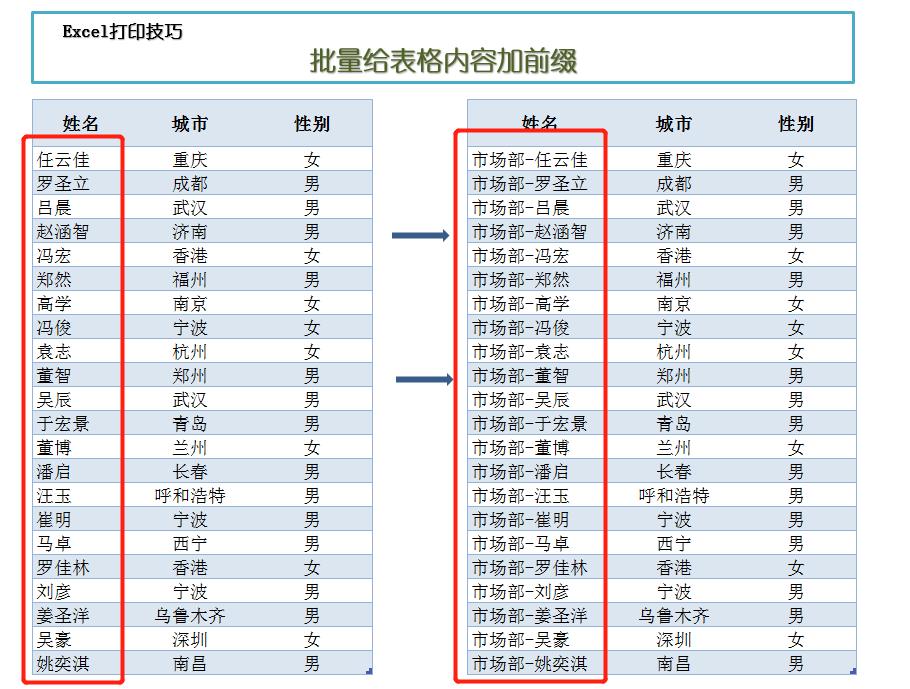
步骤一、选中目标区域
首先,我们要明确操作对象是包含【姓名】的那一列内容,将鼠标指针移至该列的列标处(例如是 A 列,就点击 A 列的列标 “A”),这样就能快速选中整列内容。当然,如果只想对部分单元格区域内的【姓名】进行添加前缀操作,也可以通过鼠标拖动的方式,准确选中需要处理的单元格区域范围,确保包含所有要添加前缀的【姓名】所在单元格哦。
步骤二、调出【设置单元格格式】
在选中目标区域后,同时按下快捷键【Ctrl+1】,此时会弹出【设置单元格格式】对话框。这个快捷键是一个很便捷的操作方式,能快速进入到设置单元格格式相关的功能界面,方便我们进行后续的格式自定义操作。
步骤三、自定义格式输入内容并确定
在弹出的【设置单元格格式】对话框中,找到【分类】列表框,在其中选择【自定义】选项。然后,在右侧的 “类型” 文本框中输入 “市场部 -@”。这里的 “@” 是一个通配符,在自定义单元格格式里,它代表所选单元格中的原有文本内容。所以输入 “市场部 -@” 的意思就是,在原有文本(也就是【姓名】列里每个单元格的姓名内容)前面添加 “市场部 -” 这个前缀。输入完成后,点击 “确定” 按钮,这时就会发现所选的【姓名】列全部内容前面都批量添加了【市场部 -】这个前缀啦,详细操作步骤和操作效果可以对照如下动图所示。
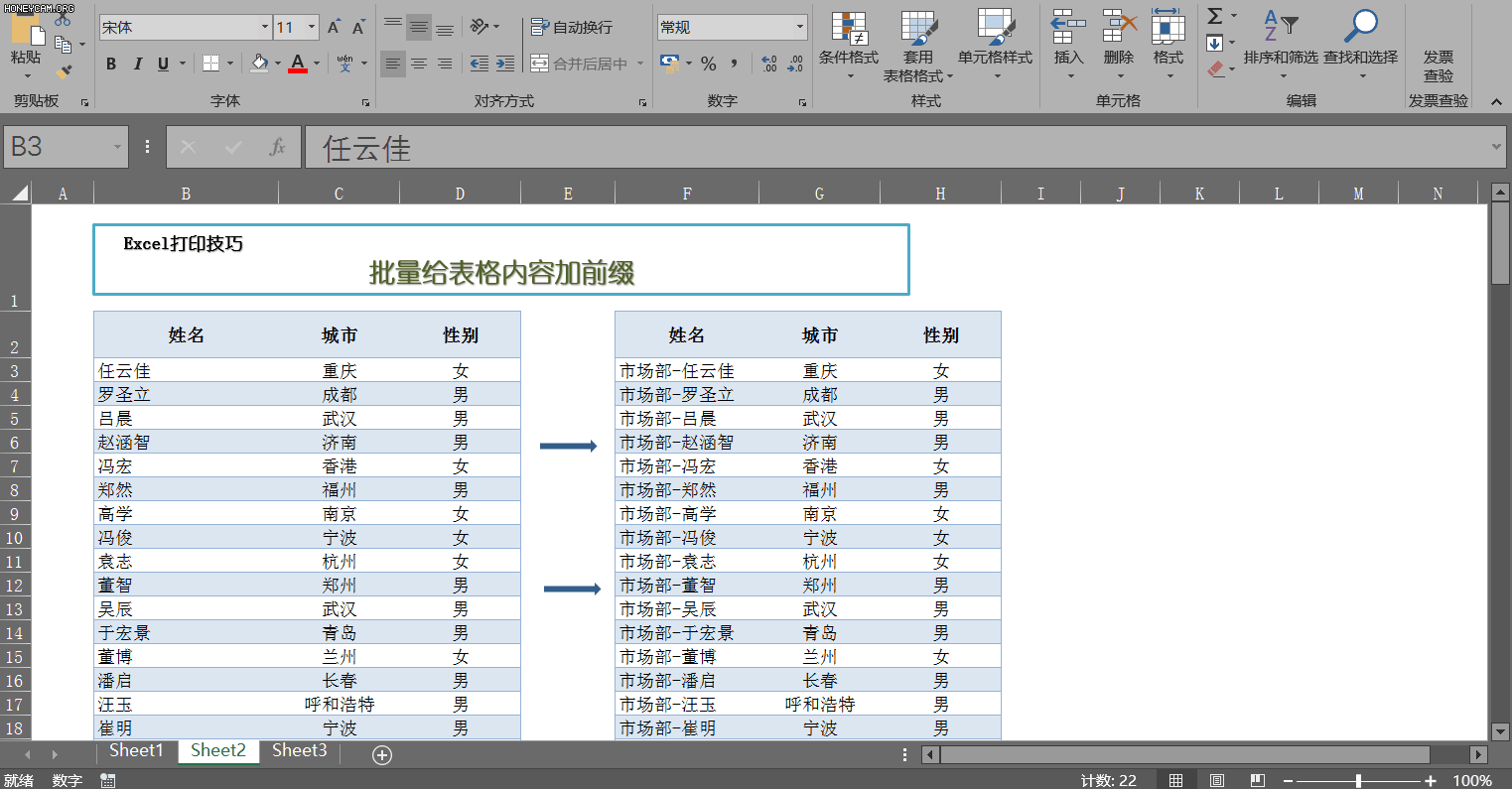
通过以上简单的三步操作,就能轻松实现批量给 Excel 文件中【姓名】列内容添加指定前缀的目的,让数据格式统一调整变得更加高效便捷,满足特定的数据整理和展示需求。


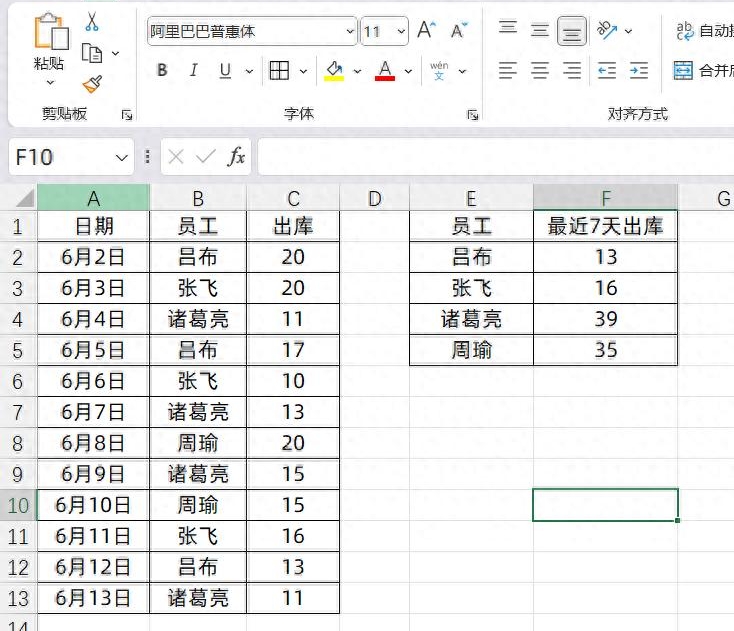



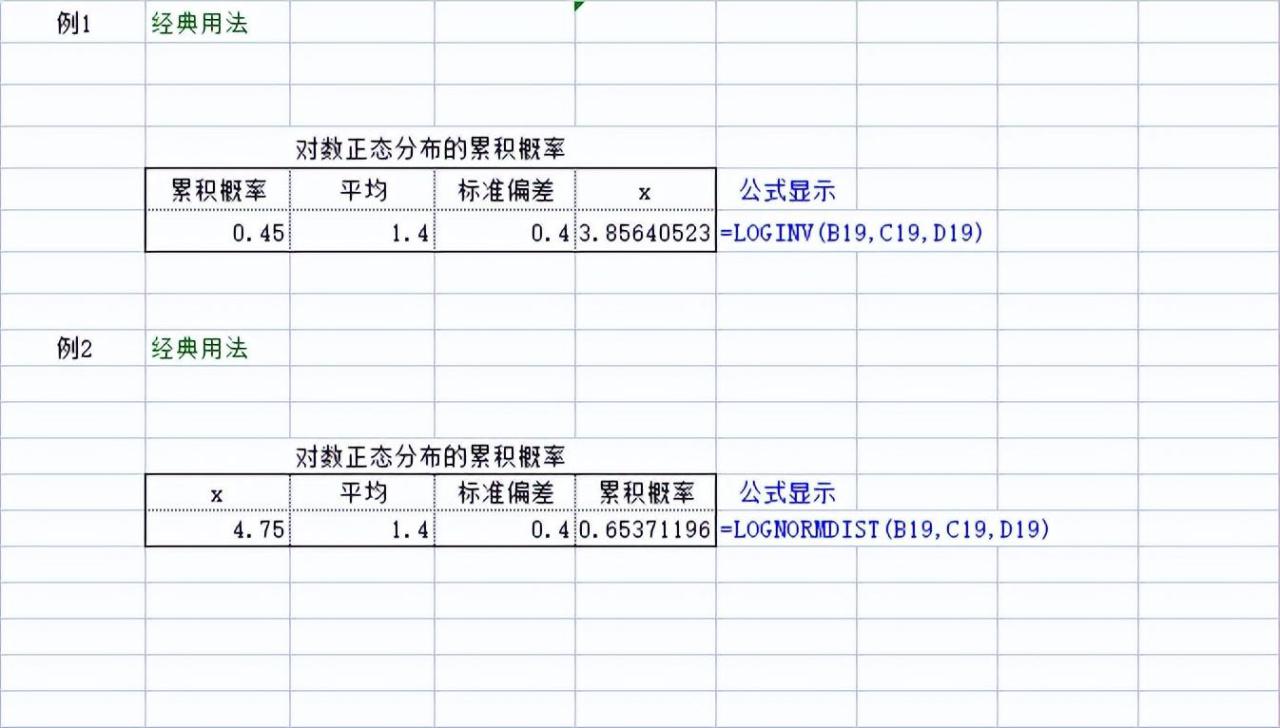
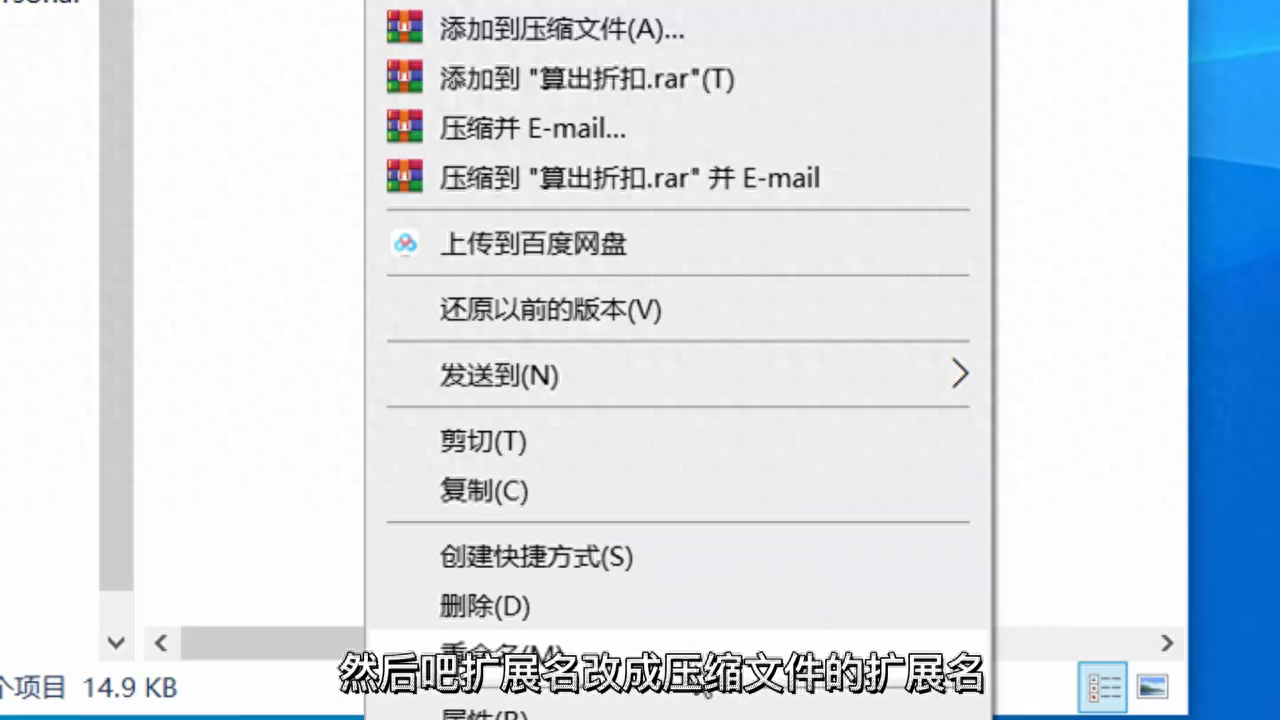
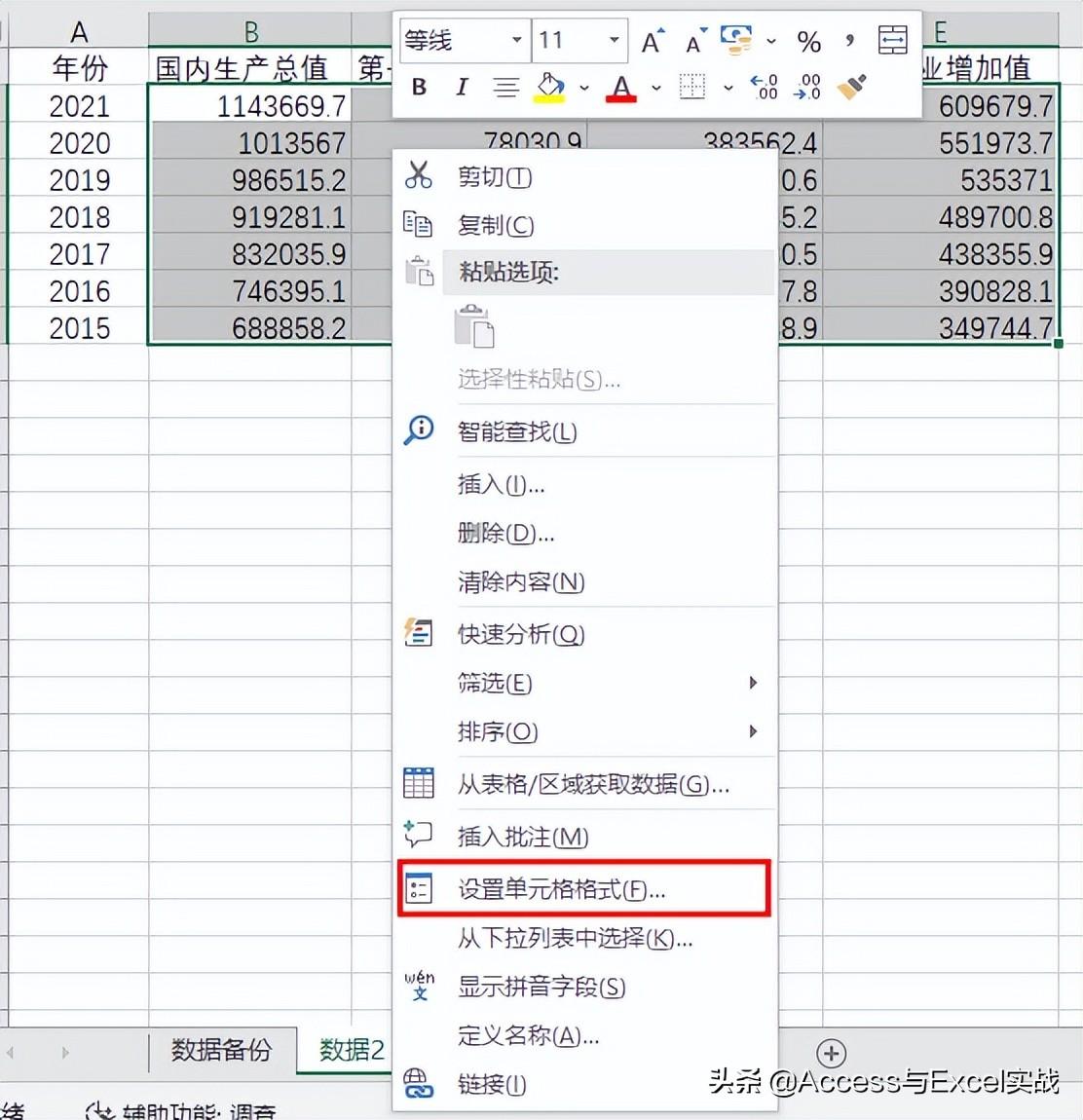
评论 (0)